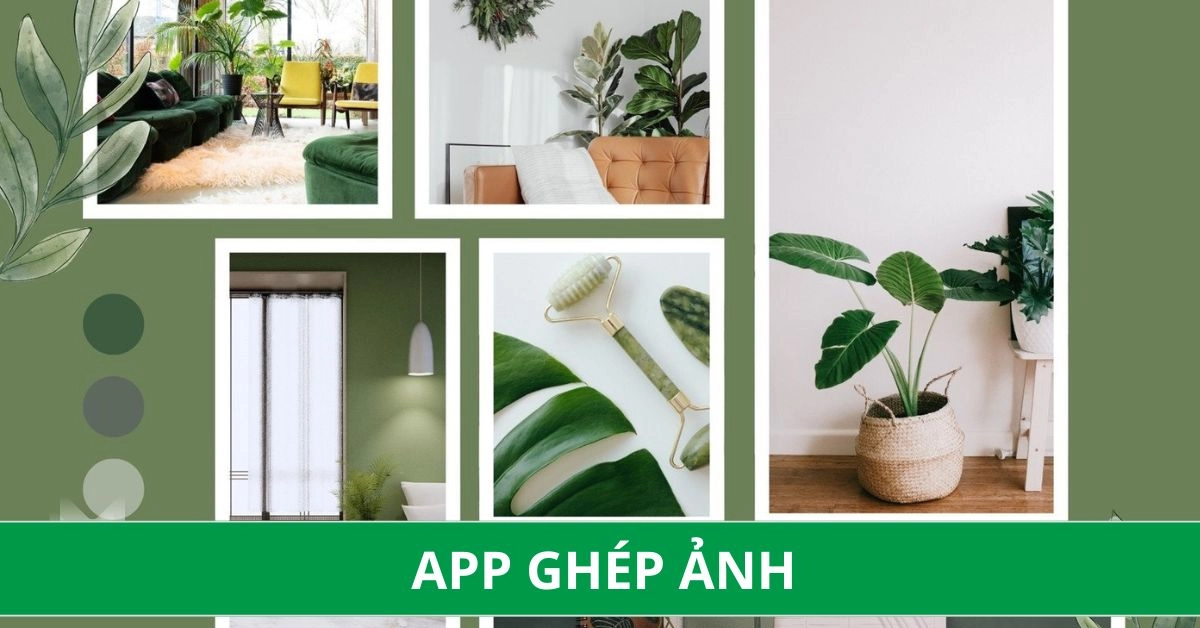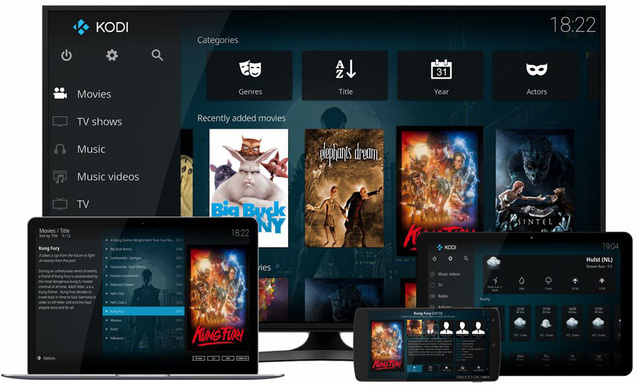Bạn đã cùng dàn máy tính của mình trải qua vô số cuộc chinh chiến được vài năm rồi và giờ đã đến thời gian để nâng cấp nó. Từ việc thêm một card đồ họa mới hơn, đến lắp một CPU nhanh hơn, hoặc dễ dàng hơn với dựng một PC mới hoàn toàn.
Vậy khi nào thì nên dựng một dàn máy mới. Lắp một card đồ họa mới sẽ đơn giản như lấy cái cũ ra khỏi khe cắm PCI Express của nó và chèn vào một cái mới (nếu giả sử bộ nguồn của bạn có thể xử lý đủ cho việc nâng cấp và case của bạn đủ lớn). Tuy nhiên, việc thêm bộ xử lý mới với socket khác nhau sẽ phải yêu cầu chuyển đổi toàn bộ bo mạch chủ. Ngoài ra, việc thêm vào nhiều thành phần hơn nữa như RAM mới hoặc bộ nguồn lớn hơn sẽ có thể vượt qua phạm vi của một hệ thống mới toàn bộ. Nếu bạn nghĩ về việc thay thế quá nhiều thành phần, thì đôi khi sẽ có ý nghĩa hơn nếu bắt đầu một bản dựng hoàn toàn mới.
Một trong những câu hỏi lớn bạn có thể có lúc đó là: Bạn nên làm gì với dàn máy cũ của mình?
Dưới đây là những gợi ý của chúng tôi về những việc bạn có thể làm với dàn máy cũ của bạn khi bạn chuẩn bị xây dựng một PC mới.
Giữ lại PC của và thực hiện nâng cấp đơn giản
Điều đầu tiên cần suy nghĩ đến là giữ lại nó và thực hiện các nâng cấp, bạn có thể thêm GPU mới, nhiều bộ nhớ hơn hoặc nhiều RAM hơn. Sau đó, tham khảo các hướng dẫn nâng cấp trên internet, và tất cả đều đơn giản để lắp đặt. RAM dễ dàng cắm vào khe DIMM và khe card đồ họa cũng dễ dàng với đầu nối PCI Express, thậm chí ngay cả khi bạn chuyển đổi giữa các nhãn hiệu card đồ họa. Không giống như bộ xử lý, việc chuyển từ Nvidia sang AMD hoặc ngược lại sẽ không yêu cầu một bo mạch chủ mới.
Với bộ nhớ và RAM, bất kỳ bo mạch chủ nào được sản xuất từ khoảng năm 2008 sẽ cho phép bạn nâng cấp lên các thành phần tương thích mới hơn - như ổ cứng cứng SATA hay SSD và RAM DDR3. Với RAM DDR4 sẽ yêu cầu bo mạch chủ mới hơn (2014) và nếu bạn đang nghĩ đến việc nâng cấp lên SSD, hãy xem bo mạch chủ của bạn có cổng SATA 6.0 Gb/s không? Nếu không, bạn sẽ gặp phải một nút thắt về tốc độ truyền.

Nâng cấp bộ xử lý là một thay đổi quan trọng có thể sẽ yêu cầu thay đổi bo mạch chủ. Thông thường cứ sau vài năm, các bộ xử lý mới lại xuất hiện đòi hỏi một socket mới và hoàn toàn khác. Các socket của bộ xử lý có số lượng chân cụ thể tiếp xúc với bo mạch chủ và sự sắp xếp này là khác nhau cho mọi loại CPU.
Mặc dù việc nâng cấp bộ xử lý của bạn có thể yêu cầu bạn phải mua một bo mạch chủ mới, nhưng nó vẫn có thể hợp lý hơn ở mức $200 - $400 cho một bộ phận thay vì chi cả đống linh kiện cho một hệ thống mới. Ngay cả khi bạn đã sẵn sàng để thực hiện cú nhảy đó, bạn vẫn có thể sử dụng một số thành phần từ PC cũ. Đừng để chúng ra đi lãng phí!
Tận dụng các linh kiện
Trước khi bạn bắt đầu liệt kê bất kỳ thành phần mới nào vào danh sách mua sắm của mình, hãy kiểm tra lại dàn máy hiện tại của bạn. Nếu bộ nguồn của bạn đủ khả năng để duy trì mọi thứ hoạt động mà không gặp vấn đề về độ ổn định và nếu đó là 80 Plus Bronze hoặc tốt hơn nữa, có rất nhiều khả năng để bạn có thể giữ nó. Một bộ nguồn đảm bảo cung cấp tốt ở mức 500 watt là quá đủ để đáp ứng một hệ thống với một card đồ họa duy nhất.
Nếu bạn muốn lắp đặt một món linh kiện ngốn nhiều năng lượng hơn như GeForce RTX 2080 Ti hoặc RX Vega 64, bạn sẽ cần tăng cường nhu cầu năng lượng của mình với ít nhất là PSU 600 watt. Điều tương tự cũng xảy ra với việc thêm một GPU khác trong SLI hoặc CrossFire (công nghệ kết hợp nhiều card đồ họa), trong trường hợp đó, bạn sẽ cần một bộ nguồn cung cấp 850 đến 1000 watt - nó có thể hơi cao một chút nhưng nó sẽ thoải mái hơn nếu bạn muốn ép xung.

Một mối quan tâm nâng cấp khác là liệu card màn hình có vừa với case cũ hay không. Hãy kiểm tra để đảm bảo không có xung đột với ổ đĩa hoặc quạt tản nhiệt trước của case. Nếu có, thêm một case mới vào danh sách mua sắm. Và nếu bạn đã thay thế bo mạch chủ, tốt hơn bạn nên lắp đặt nó cùng tất cả các bộ phận mới vào một case lớn hơn.
Cứu hộ những gì bạn có thể. Ổ đĩa cứng và SSD có thể dễ dàng tiếp tục sử dụng trừ khi chúng chậm hoặc có dung lượng quá ít. Bạn có thể làm tương tự với quạt và hệ thống tản nhiệt. Đây thường là các bộ phận có thể hoán đổi cho nhau và có thể hoạt động với bộ xử lý mới hoặc lắp vào case mới, vì kích thước và hình dạng đã được tiêu chuẩn hóa.
Và nếu bạn đã sẵn sàng để loại bỏ những phần cũ của mình, đừng chỉ ném chúng đi, hãy bán chúng trên các diễn đàn để giúp bù đắp chi phí cho một máy tính mới. Nhưng tốt nhất là hãy để chúng để sử dụng nếu có thể.
Làm từ thiện
Cho đi máy tính cũ của bạn. Thật tốt khi làm điều gì đó tốt cho một thành viên gia đình, bạn bè, trường học hoặc một tổ chức từ thiện. Nhưng trước khi bạn cho máy tính đi, hãy chắc chắn xóa sạch mọi thông tin cá nhân vẫn còn trên đó.
Trước tiên, bạn nên sao lưu mọi tập tin bạn muốn giữ và đồng thời ngưng cấp quyền cho bất kỳ phần mềm nào được cài trong máy. Đối với việc xóa hệ thống, bạn có thể tìm thấy tùy chọn để thực hiện trong mục Settings > Update & Security > Recovery đối với Windows 10 và 8. Công cụ tích hợp trong hệ điều hành này có thể làm mới PC và xóa tất cả các tập tin trên nó chỉ trong một lần chạy. Bạn cũng có thể thực hiện format ổ đĩa trên Windows 7.
Việc xóa dữ liệu trên các ổ đĩa không phải lúc nào cũng đủ nếu bạn có dữ liệu nhạy cảm. Để xóa ổ đĩa cứng (lưu ý:không phải SSD), phần mềm của bên thứ ba mà tôi đề xuất là Darik's Boot và Nuke. Đối với SSD, bạn nên tải xuống và sử dụng Parted Magic, nó sẽ khiến ổ đĩa ở trạng thái không thể phục hồi và trở về trạng thái xuất xưởng mặc định.
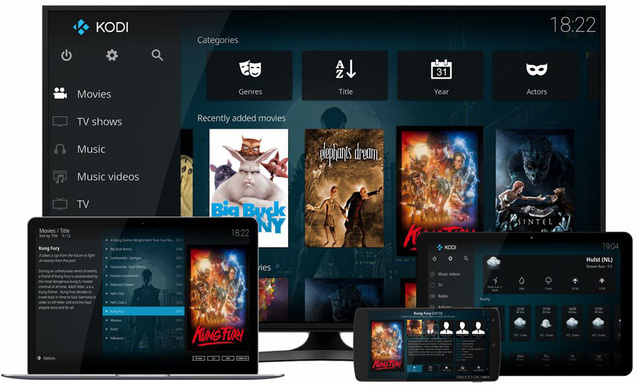
Biến PC cũ của bạn thành PC giải trí đa phương tiện
Một máy tính chơi game cũ là thiết bị hoàn hảo để biến thành một PC rạp hát gia đình. Bạn sẽ không phải mua một bàn phím và chuột không dây mới để vận hành nó; chỉ cần sử dụng Kodi (trước đây là XBMC) - một ứng dụng trung tâm truyền thông đơn giản, bóng bẩy, sẽ tổ chức tất cả các bộ phim, video và âm nhạc của bạn vào một thư viện thân thiện từ xa. Đây là một ứng dụng có thể chạy trên cả Windows, Linux hoặc OS X, và người dùng sẽ không phải tìm kiếm phần mềm mã hóa video. Bạn có thể tải phiên bản mới nhất tại trang chủ.
Một giải pháp rạp hát tại nhà trẻ trung hơn nhưng có lẽ thậm chí còn phổ biến hơn là Plex Media Center. Plex là một tùy chọn đa hệ điều hành miễn phí khác với giao diện thân thiện với phòng khách và hệ thống thư viện tuyệt vời, sẽ tải xuống và tất cả siêu dữ liệu (metadata) cho các chương trình truyền hình và phim của bạn, cũng như sắp xếp chúng.
Ngoài ra, bạn cũng có thể sử dụng máy tính cũ như một máy chơi game trong gia đình với những trò chơi đơn giản, nhiều người.
Biến nó thành một nền tảng phần mềm thử nghiệm
Bạn đã bao giờ muốn trải nghiệm thử với các nền tảng mới như Linux. Nếu mới bắt đầu, bạn có thể thử qua Ubuntu - một hệ điều hành nguồn mở dễ sử dụng, có nhiều nền tảng GUI, vì vậy, sẽ không phải lo lắng về việc bị chôn vùi trong các tập lệnh cũng như phá hỏng PC của mình.
Máy tính cũ còn tương đối ngon cũng có thể thử hackintosh.
Trong khi đó, có rất nhiều bản phân phối đơn giản khác để dễ dàng tiếp cận Linux, chẳng hạn như Bodhi Linux nhẹ hơn hoặc DouDou thân thiện với trẻ em. Nếu bạn đang tìm kiếm một thách thức lớn hơn, bạn có thể đi sâu với Arch, một bản phân phối dành cho người dùng trải nghiệm sức mạnh Linux.
Tạo một máy chủ
Có rất nhiều trò chơi độc lập cho phép bạn lưu trữ các máy chủ của riêng mình, như Minecraft và Starbound. Lưu trữ một máy chủ chuyên dụng là một cách tuyệt vời để có không gian chơi trực tuyến cá nhân của riêng bạn, đặc biệt nếu bạn có một nhóm lớn bạn bè chơi cùng nhau.
Bạn luôn có thể lưu trữ một máy chủ trên PC thông thường, nhưng nó sẽ không hoạt động mỗi khi bạn tắt máy tính. Tuy nhiên, hãy biến PC cũ của bạn thành một máy chủ và bạn có thể đặt vào tủ và để nó hoạt động 24/7. (Lưu ý rằng đây không phải là cách làm đặc biệt xanh nếu bạn lo lắng về chi phí năng lượng.)
Tạo ổ lưu trữ mạng (NAS)
Một ứng dụng cực kỳ hiệu quả cho máy tính cũ của bạn: biến nó thành ổ lưu trữ mạng (NAS) tự chế. NAS là một thiết bị lưu trữ trực tuyến trung tâm lớn, giúp chia sẻ và tải lên các tệp trên nhiều máy tính dễ dàng hơn.
Nó không thực sự được tối ưu hóa để chơi game, nhưng nó có thể hữu ích nếu bạn có một bộ sưu tập lớn ảnh, phim, tài liệu và các loại giải trí phương tiện khác. Bạn có thể hỏi tại sao phải bận tâm khi đã có Dropbox và Google Drive, và lý do là một NAS có thể an toàn hơn và cung cấp cho bạn nhiều bộ nhớ hơn mà không phải mất phí hàng năm.
Có một số cách để xây dựng NAS của riêng bạn, với đơn giản nhất là FreeNAS. Lưu ý rằng chương trình mã nguồn mở này về cơ bản hoạt động như một hệ điều hành mới, do đó, bạn sẽ không thể làm bất cứ điều gì với máy tính nữa sau khi nó biến thành ổ lưu trữ mạng.

Tin tốt là một NAS yêu cầu rất ít về sức mạnh xử lý và RAM, do đó, việc lắp ráp một thiết bị tương đối dễ dàng chỉ với một vài thành phần có sẵn cộng với một chiếc case có thể chứa nhiều ổ cứng lưu trữ.
Khi tất cả đều thất bại, hãy tái chế chúng
Cuối cùng, nếu bạn có các linh kiện kim loại và điện tử mà bạn thực sự không muốn, hãy kiểm tra để tìm ra cách tái chế chúng. Đừng ném chúng vào thùng rác! Bởi vì ngay cả khi bạn không quan tâm đến các bộ phận này, những người tái chế sẽ có thể.
Theo GameK.vn